| Oracle® Warehouse Builderインストレーションおよび管理ガイド 11gリリース2 (11.2) B61347-03 |
|
 前 |
 次 |
この項では、変更管理とバージョン管理のためにメタデータ・ローダーを使用する方法について説明します。メタデータ・ローダーでは、リポジトリにあるすべてのタイプのメタデータ・オブジェクトをコピーしたり移動したりします。このユーティリティでは、オペレーティング・システムが異なるプラットフォーム上のOracle Warehouse Builderリポジトリ間でメタデータを移動できます。デザイン・センターを使用して、メタデータ・ローダー・ユーティリティを実行できます。デザイン・センターが用意しているグラフィカル・インタフェースを使用することで、メタデータのエクスポートやインポートのプロセスを実行できます。
この項では、次の項目について説明します。
デザイン・センターを使用して、ワークスペースのオブジェクトをMDLファイルにエクスポートできます。プロジェクト・ナビゲータ、場所ナビゲータおよびグローバル・ナビゲータの一部であるオブジェクトがこれに含まれます。表の列とその制約、データ・ロード構成パラメータ、名前付き属性セットなど、エクスポート・オブジェクトに関連する情報もエクスポートされます。
メタデータをエクスポートする前に、エクスポートするすべてのオブジェクトに対するREAD権限があることを確認してください。フォルダ・オブジェクトに対するREAD権限が必要です。プロジェクトやモジュールなどのフォルダ・オブジェクトに対するREAD権限がない場合、フォルダ・オブジェクトおよびそれに含まれるすべてのオブジェクトはエクスポートされません。メタデータ・エクスポート・ユーティリティでは、エクスポート中にREAD権限がないオブジェクトがスキップされます。セキュリティ権限が不足しているためにエクスポートされなかったオブジェクトのリストの情報はログに記録されます。エクスポートされなかったオブジェクトのリストの表示の詳細は、「メタデータ・ローダー・ログ・ファイル」を参照してください。
デフォルトでは、すべての登録ユーザーに対して、すべてのワークスペース・オブジェクトに対するREAD権限が付与されます。ユーザー、ロール、ロール割当て、オブジェクト権限などのセキュリティ情報をエクスポートする場合は、「「エクスポート拡張オプション」ダイアログ・ボックス」を参照してください。
メタデータのエクスポートには2つのオプションがあります。設計全体をエクスポートするか、ワークスペース内で選択したオブジェクトをエクスポートできます。選択したオブジェクトをエクスポートには、これらのオブジェクトが同じナビゲータ内に存在している必要があります。たとえば、プロジェクト・ナビゲータの表とグローバル・ナビゲータのパブリック変換は同時にエクスポートできないため、2つの別個の手順でエクスポートする必要があります。
エクスポート操作を開始する前に、次の手順を実行します。
エクスポート先のコンピュータに十分なディスク領域があることを確認します。十分なディスク領域がない場合は、エクスポートが失敗します。メタデータ・ファイルを部分的に保存することはできないので、エクスポート先のコンピュータには、メタデータ・ファイル全体を格納できるだけの領域が必要です。
エクスポートするオブジェクトに、自分以外のユーザーがアクセスしていないことを確認します。エクスポートするメタデータが最新であることを確実にするには、他のすべてのユーザーに対してワークスペースからログアウトを依頼します。「複数セッションの同時実行とMDL」を参照してください。
|
注意: ユーザー定義のコード・テンプレートを含むコード・テンプレート・マップをエクスポートするときは、コード・テンプレートはエクスポート操作には自動的に含まれません。まず、コード・テンプレート・マッピングに含めるユーザー定義コード・テンプレートを明示的にインポートする必要があります。 |
デザイン・センターを使用してワークスペースからメタデータをエクスポートする手順は次のとおりです。
デザイン・センターから、エクスポートするオブジェクトを1つ以上選択します。
複数のオブジェクトを選択するには、[Ctrl]キーを押しながらオブジェクトを選択します。
表などの個々のオブジェクトをエクスポートすることも、オブジェクトのグループをエクスポートすることもできます。プロジェクトのノードやモジュールをエクスポートすると、それらに含まれるオブジェクトもエクスポートされます。コレクションをエクスポートすると、それらが参照するオブジェクトもエクスポートされます。
「ファイル名」メニューから、「エクスポート」→「Warehouse Builderメタデータ」を選択します。
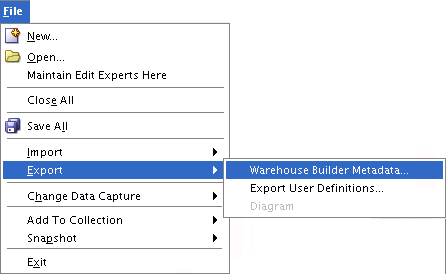
(オプション)エクスポート・ユーティリティを実行する前にリポジトリのメタデータに変更を加えた場合は、警告ダイアログ・ボックスが表示されます。
「保存」をクリックすると、変更内容が保存されます。「元に戻す」をクリックすると、最後に保存されたバージョンに戻ります。
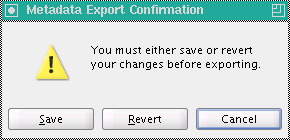
「メタデータのエクスポート」ダイアログ・ボックスで、次の操作を実行します。
「参照」をクリックして、エクスポート・ファイルの「ファイル名」(名前と場所)を指定します。
「参照」をクリックして、「ログ・ファイル」(名前と場所)を指定します。
(オプション)「注釈」で、エクスポート・ファイルについてのコメントを入力します。
オブジェクト依存性をすべてエクスポート: エクスポート対象オブジェクトの依存性をすべてエクスポートする場合は、このオプションを選択します。
(オプション)追加のメタデータをエクスポートするには、「拡張」をクリックします。「エクスポート拡張オプション」ダイアログ・ボックスを参照してください。
「メタデータのエクスポート」ダイアログ・ボックスを参照してください。
「エクスポート」をクリックします。
エクスポートが正常に完了したら(「「メタデータの進行状況」ダイアログ・ボックス」を参照)、「メタデータのエクスポート」ダイアログ・ボックスの「OK」をクリックします。
デザイン・センターを使用して、メタデータをインポートできます。メタデータ・インポート・ユーティリティでは、旧バージョンのOracle Warehouse Builderを使用して作成されたメタデータも現行バージョンに自動的にアップグレードされます。メタデータのアップグレードの詳細は、「以前のリリースのメタデータのアップグレード」を参照してください。
メタデータのインポートを準備するには、次の手順を実行する必要があります。
必要なアクセス権限: メタデータのインポートを実行するユーザーには、次の権限が必要です。
インポートにより置換対象となる既存オブジェクトに対するEDIT権限。
インポートによって新規オブジェクトが作成される既存フォルダ・オブジェクトに対するCREATE権限。
デフォルトでは、登録ユーザーに対して、すべてのワークスペース・オブジェクトに対するFULL_CONTROL権限が付与されます。メタデータのインポートを実行するユーザーに対して必要な権限が付与されていないオブジェクトは、メタデータ・インポート・ユーティリティによりスキップされます。適切なセキュリティ権限がないためにインポートされなかったオブジェクトの一覧は、メタデータ・ローダーのログ・ファイルに記録されます。「メタデータ・ローダーのログ・ファイル」を参照してください。
ユーザー、ロールなどのセキュリティ情報をインポートできます。ユーザーのメタデータをインポートするときに、そのユーザーに対応するデータベース・ユーザーが存在しない場合、インポートは失敗し、メタデータ・ローダー・ログ・ファイルにエラー・メッセージが書き込まれます。ユーザー、ロールおよび「メタデータ・ローダーのログ・ファイル」などのセキュリティ情報をインポートについては、「「インポート拡張オプション」ダイアログ・ボックス」を参照してください。
メタデータ・インポート・ユーティリティはリポジトリを変更するため、インポート前にメタデータ・オブジェクトをロックする必要があります。「複数セッションの同時実行とMDL」を参照してください。
現行ワークスペースのバックアップ: 大規模なインポートや複雑なインポートを実行する前に、既存ワークスペースをバックアップ(エクスポートまたはメタデータ・スナップショット形式により実行)することを検討してください。
複数言語サポートのベース言語の互換性: ベース言語はリポジトリで使用されるデフォルト言語で、インストール時にリポジトリ・アシスタントを使用して設定します。この設定は、リポジトリのインストール後に変更できません。リポジトリのベース言語の設定の詳細は、「言語」を参照してください。
デザイン・センターを使用してエクスポート・ファイルからオブジェクトをインポートする手順は次のとおりです。
デザイン・センターから、「ファイル」→「インポート」→「Warehouse Builderメタデータ」を選択します。
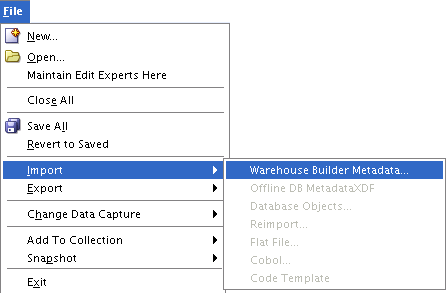
[オプション] エクスポート・ユーティリティを実行する前にリポジトリ・メタデータに変更を加えた場合は、警告ダイアログ・ボックスが表示されます。
「保存」をクリックすると、変更内容が保存されます。「元に戻す」をクリックすると、最後に保存されたバージョンに戻ります。
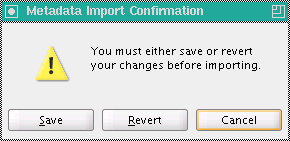
「メタデータのインポート」ダイアログ・ボックスで、次の操作を実行します。
「参照」をクリックして、インポート・ファイルの「ファイル名」(名前と場所)を指定します。
「参照」をクリックして、「ログ・ファイル」(名前と場所)を指定します。
「オブジェクト選択」で、「すべてのオブジェクトをファイルからインポート」または「選択されたオブジェクトをファイルからインポート」のいずれかを選択します。
「インポート・オプション」で、「新規メタデータのみの作成」、「メタデータの更新(既存のオブジェクトを置き換え、新規メタデータを作成)」、「メタデータのマージ (既存のオブジェクトをマージし、新規メタデータを作成)」、または「既存オブジェクトのみの置換」のいずれかを選択します。
「一致基準」で、「ユニバーサルID」または「名前」のいずれかを選択します。
(オプション)エクスポート・ファイルの内容の要約を表示するには、「サマリーの表示」をクリックします。「「ファイル・サマリー」ダイアログ・ボックス」を参照してください。
(オプション)追加言語、セキュリティ情報またはユーザー定義プロパティのメタデータをインポートする場合は、「拡張」をクリックします。「「インポート拡張オプション」ダイアログ・ボックスを参照してください。
「「メタデータのインポート」ダイアログ・ボックスを参照してください。
「インポート」をクリックします。
インポートの進行状況を示す「メタデータのインポート進行状況」ダイアログ・ボックスが表示されます。「取消」をクリックすると、進行中のメタデータ・インポートを取り消すことができます。「「メタデータの進行状況」ダイアログ・ボックス」を参照してください。
インポート用に選択したMDLファイルが古いバージョンのOracle Warehouse Builderを使用して作成されている場合は、「サマリーの表示」、「拡張」または「インポート」をクリックすると、「メタデータのアップグレード」ダイアログ・ボックスが表示されます。このダイアログ・ボックスを使用すると、選択したMDLファイルを現行バージョンのOracle Warehouse Builderに自動的にアップグレードできます。このダイアログの詳細は、「「メタデータのアップグレード」ダイアログ・ボックス」を参照してください。
一致基準として使用される各検索方法は、それぞれのインポート・モードと組み合せて使用できます。それぞれの組合せによって、インポート操作の結果は異なる場合があります。選択したモードによって、メタデータ・インポート・ユーティリティがインポート前にワークスペース内のメタデータ・オブジェクトを検索する方法が決定されます。
たとえば、エクスポート・ファイル内でリポジトリ・オブジェクトの検索を実行する場合、メタデータ・インポート・ユーティリティによりワークスペースでそのオブジェクト名が検索されます。該当する名前のオブジェクトが見つからなかった場合、その後の処理は選択したインポート・モードにより異なります。
表12-1に、リポジトリ・オブジェクトと同じ名前のオブジェクトが見つかった場合または見つからなかった場合の各インポート・モードの動作を示します。
表12-1 インポート・モードの結果
| インポート・モード | 同じ名前が見つかった場合の結果 | 同じ名前が見つからなかった場合の結果 |
|---|---|---|
|
作成モード |
オブジェクトが存在するためスキップされたことを示すメッセージがログ・ファイルに書き込まれます。 |
新しいオブジェクトが作成されます。 |
|
置換モード |
オブジェクトは置換されます。 |
オブジェクトがワークスペースに存在しないため置換できないことを警告するメッセージがログ・ファイルに書き込まれます。そのオブジェクトはスキップされます。 |
|
更新モード |
オブジェクトは置換されます。 |
新しいオブジェクトが作成されます。 |
|
マージ・モード |
オブジェクトはマージされます。 |
新しいオブジェクトが作成されます。 |
MDLは、インポートされたメタデータを読み取って処理し、ステータスと診断情報をログ・ファイルに書き込みます。
複数言語のメタデータをインポートするときは、ターゲット・リポジトリの言語設定がエクスポート・ファイルの言語設定と異なる場合があります。たとえば、ターゲット・リポジトリでは、ベース言語が英語で、追加言語がフランス語とドイツ語だとします。一方、エクスポート・ファイルでは、ベース言語がフランス語で、追加言語が英語とドイツ語だとします。この項では、このような場合のMDLの動作について説明します。
メタデータのインポート時に、MDLは、インポート・ファイルのベース言語のISO識別とターゲット・リポジトリのベース言語のISO識別を比較します。ISO識別は、言語IDとそれに続くロケールで構成され、language_localeの形式となります。たとえば、en_USはアメリカ英語で、fr_FRはフランス語です。
ベースISO識別言語が異なる場合、MDLには、ベース言語が異なることを通知する警告ダイアログ・ボックスが表示され、キャラクタ・セットおよびベース言語が同一のメタデータをインポートすることをお薦めする警告が表示されます。インポートを続行することもできます。インポートを続行するには「はい」をクリックします。インポートを取り消すには「いいえ」をクリックします。
特定の状況では、ベース言語が異なる場合にメタデータのインポートを続行すると、インポート中のメタデータが破損する可能性があります。キャラクタ・セットとベース言語が同じリポジトリ間でメタデータを移動することをお薦めします。
ISO識別の言語IDが同じでロケールが異なる場合は、インポートを続行するかどうかを判別する警告ダイアログ・ボックスが表示されます。たとえば、エクスポート・ファイルのベース言語が英語で、リポジトリのベース言語がアメリカ英語などの場合です。メタデータをインポートするには、「はい」をクリックし、インポートを取り消すには、「いいえ」をクリックします。
以前エクスポートしたメタデータから一連の定義をインポートすると、メタデータ・インポート・ユーティリティによって、プロジェクト内の既存定義を更新されます。ただし、メタデータ定義によっては、正しく更新されたことの検証が必要となる場合があります。発生する可能性のあるエラーの例を次に示します。
マッピング定義。関連付けられた物理オブジェクトがワークスペースに存在する場合、メタデータ・インポート・ユーティリティにより、インポート済のマッピング演算子が物理オブジェクトにバインドされます。ただし、関連付けられた物理オブジェクトがワークスペースに存在しない場合、インポート済のマッピング演算子はバインドされません。メタデータ・インポート・ユーティリティにより、マッピング演算子がバインドされていないことを示す警告メッセージがログ・ファイルに書き込まれます。新規マッピング演算子を、これらが表す物理オブジェクトに同期化する必要があります。
外部キー定義。ソースMDLファイルに、ターゲット・ワークスペースに含まれない一意キーまたは主キーへの外部キー参照が含まれる場合があります。MDLファイル内の外部キーに対する参照一意キーまたは主キーがターゲット・ワークスペースに存在しない場合、MDLインポート・ユーティリティにより、ワークスペースに外部キーの参照キーが含まれていないという警告メッセージがログ・ファイルに書き込まれます。
以前のリリースを使用して作成されたメタデータは、メタデータのインポート時に、メタデータ・インポート・ユーティリティによって自動的にOracle Warehouse Builder 11gリリース2(11.2)にアップグレードされます。旧リリースのOracle Warehouse Builderのメタデータを手動でアップグレードする必要はありません。
MDLファイルのインポート時に、ファイルの作成に使用されたリリースが自動的に検出されます。MDLファイルがOracle Warehouse Builderの以前のリリースを使用して作成されている場合は、「メタデータのアップグレード」ダイアログ・ボックスが表示されます。このダイアログ・ボックスを使用して、MDLファイルを現行リリースにアップグレードできます。「「メタデータのアップグレード」ダイアログ・ボックス」を参照してください。
DB2やInformixなどのゲートウェイ・モジュールのメタデータが含まれる.mdlファイルを旧バージョンのOracle Warehouse Builderからインポートすると、プロジェクト内の対応するソース・モジュール・フォルダにメタデータがインポートされないことがあります。これらのインポートされたファイルは、プロジェクト・ナビゲータの「その他」ノードに格納されます。ゲートウェイ・モジュールのメタデータを適切なソース・モジュール・フォルダに手動でコピーする必要があります。
メタデータがOracle Warehouse Builder 11gリリース2 (11.2)に自動的にアップグレードされるOracle Warehouse Builderの製品リリースは次のとおりです。
Oracle Warehouse Builder 9.2
Oracle Warehouse Builder 10gリリース1
Oracle Warehouse Builder 10gリリース2
Oracle Warehouse Builder 11gリリース1
旧バージョンのOracle Warehouse Builder,からMDLファイルをアップグレードする必要がある場合、まず、Oracle Warehouse Builder 9.2, 10.1、10.2または11.1のいずれかにアップグレードしてから、この中間MDLファイルをOracle Warehouse Builder 11.2にアップグレードする必要があります。
|
注意: MDLファイルをインポートする前に、スクリプトOWB_HOME/owb/rtp/sql/stop_service.sqlを実行してコントロール・センターを停止する必要があります。 |
Oracle Warehouse Builder 9.2からアップグレードする場合、アップグレード・ユーティリティによりワークスペースのオブジェクトは次のように変更されます。
ディメンションとキューブのマッピング演算子: ディメンションとキューブのマッピング演算子は表演算子に変換されます。これらの表演算子では、MDLアップグレード・ユーティリティによって作成された物理表がディメンションとキューブとして使用されます。
ディメンション: 関連付けられたディメンション表が、ディメンションと同じ名前で作成されます。この表には、以前のリリースでディメンション・エディタの「表のプロパティ」を使用してディメンションに定義した列、制約および属性セットが含まれます。
ディメンション階層のマッピング表示セット: ディメンション階層の名前付き属性セットに基づいて作成されたマッピング・セットは削除されます。これは、ディメンション階層の表示セットが自動的に作成および保持されなくなったためです。
ディメンション属性: ディメンションに同じ名前のディメンション属性が存在しない場合は、アップグレードされる各レベル属性に対して、同じ名前のディメンション属性が作成されます。
キューブ: 関連付けられたキューブ表が、キューブと同じ名前で作成されます。このキューブ表には、以前のリリースでキューブ・エディタの「表のプロパティ」を使用してキューブに定義した列、制約および属性セットが含まれます。
インテリジェンス・オブジェクトとレポート: 以前のリリースでは、インテリジェンス・オブジェクトとレポートはOMB Plusスクリプト言語でのみ利用可能でした。これらのオブジェクトはアップグレードされません。
ロケーションとコントロール・センター接続: ロケーションとコントロール・センター接続は、ワークスペース全体で共有できるように、それらの所有元のプロジェクトから移動されます。したがって、インポート・ログ・ファイルの統計には、これらのオブジェクトに該当するプロジェクトが追加表示されます。
コントロール・センターとロケーション: アップグレード後は、ロケーションと、それが参照するコントロール・センター間の関係がなくなります。「コントロール・センターの編集」ダイアログ・ボックスを使用してコントロール・センターの詳細を確認し、このコントロール・センターに関連付けるロケーションを選択する必要があります。
アドバンスト・キュー: 関連付けられたキュー表が、プロパティのAQキュー表名に基づいて作成されます。MDLファイル・アップグレード・ユーティリティによって作成されるキュー表には、データ型が元のアドバンスト・キューのオブジェクト型である列が含まれます。
マッピングのアドバンスト・キュー演算子: マッピングのアドバンスト・キュー演算子は、PAYLOADという名前の1つの属性のみを含むように変更されます。マッピングのアドバンスト・キュー演算子がソースとして使用されている場合は、マッピングのアドバンスト・キュー演算子の後に、新しい拡張演算子が追加されます。マッピングのアドバンスト・キュー演算子がターゲットとして使用されている場合は、マッピングのアドバンスト・キュー演算子の前に、新しい構成演算子が追加されます。
マッピング演算子の名前: MDLアップグレード・ユーティリティにより、すべてのマッピング演算子の物理名とビジネス名が一意であることが保証されます。
Oracle Warehouse Builder 10.1、10.2または11.1からアップグレードする場合、アップグレード・ユーティリティによりワークスペースのオブジェクトは次のように変更されます。
マッピング表関数演算子: 表関数のマッピング演算子は、1つの入力グループおよび1つの出力グループのみを持つようにアップグレードされます。REFカーソル・タイプとして設定された以前の入力グループはSYS_REFCURSORタイプにアップグレードされ、新しい構成演算子がマップに追加され、その入力グループ値はREFカーソル・タイプ入力グループと同じで、出力グループ属性はSYS_RECURSORタイプに設定されます。
マッピング・キー参照演算子: キー参照用のマッピング演算子は、新しい参照演算子にアップグレードされます。
ストリーム取得プロセス・オブジェクト: ストリーム取得プロセス・オブジェクトはアップグレードされません。
ビジネス・プレゼンテーション・モジュール: ビジネス・プレゼンテーション・モジュールとその内容はアップグレードされません。
BI Beansのロケーション: BI Beansのロケーションはアップグレードされません。
メタデータのアップグレード後に、ログ・ファイルで警告メッセージとエラー・メッセージをチェックします。
アップグレード時に警告が発生した場合、ユーティリティはアップグレードを完了し、ログに警告を記録します。エラーが発生した場合、ユーティリティは終了し、ログにエラーを記録します。
アップグレード後に警告とエラーが出力された場合は、ログ・ファイルでWarningとErrorの単語を検索し問題を調べます。
予期せぬエラーが発生しアップグレードが終了した場合は、ログ・ファイルに詳細が記録されています。ログ・ファイルを確認するか、Oracleサポート・サービスに連絡してください。
デザイン・センターでは、複数のダイアログを使用してメタデータのエクスポート、インポート、およびアップグレードを管理します。これらのダイアログは次のとおりです。
「メタデータのエクスポート」ダイアログ・ボックスには、エクスポートしたオブジェクトの名前とタイプが表示されます。
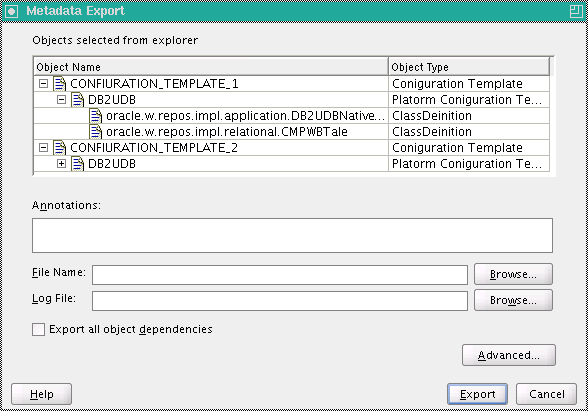
また、「メタデータのエクスポート」ダイアログ・ボックスには、次の情報も含まれます。
注釈: このフィールドには、エクスポートするオブジェクトを格納するファイルについてのコメントを入力します。
ファイル名: エクスポート・ファイルのデフォルトのパスとファイル名が表示されます。このデフォルトをそのまま使用することも、ディレクトリとファイル名を指定することもできます。作成するエクスポート・ファイルの名前を入力するか、「参照」をクリックしてディレクトリまたはファイルを指定します。ファイル名に使用される標準の拡張子は.mdlです。
ログ・ファイル: このフィールドには、エクスポートに関する診断情報と統計情報を記録するログ・ファイルのファイル名とパスを指定します。「メタデータ・ローダーのログ・ファイル」を参照してください。
オブジェクト依存性をすべてエクスポート: エクスポート対象オブジェクトの依存性をすべてエクスポートする場合は、このオプションを選択します。たとえば、このオプションを使用して表をエクスポートすると、表がデプロイされているロケーションもエクスポートされます。
ロケーション、パブリック変換、パブリック・エキスパート、パブリック・アイコン・セットまたはパブリック・データ・ルールなどのパブリック・オブジェクトは、PUBLIC_PROJECTというプロジェクトに属します。エクスポート対象として選択されたオブジェクトがパブリック・オブジェクトに依存する場合は、「オブジェクト依存性をすべてエクスポート」オプションを選択すると、PUBLIC_PROJECTとそのオブジェクトをエクスポートできます。
拡張: ユーザー定義プロパティ、セキュリティ情報、追加言語などの別のメタデータをエクスポートする場合は、このボタンを使用します。「エクスポート拡張オプション」ダイアログ・ボックスを参照してください。
選択したオブジェクトのメタデータをエクスポートするには、「エクスポート」をクリックします。「メタデータのエクスポート進行状況」ダイアログ・ボックスが表示されます。このダイアログ・ボックスの内容の詳細は、「「メタデータのエクスポート」ダイアログ・ボックス」を参照してください。
「エクスポート拡張オプション」ダイアログ・ボックスを使用することで、次の情報をエクスポートできます。
追加言語のメタデータ
ユーザーが作成した定義
セキュリティ情報
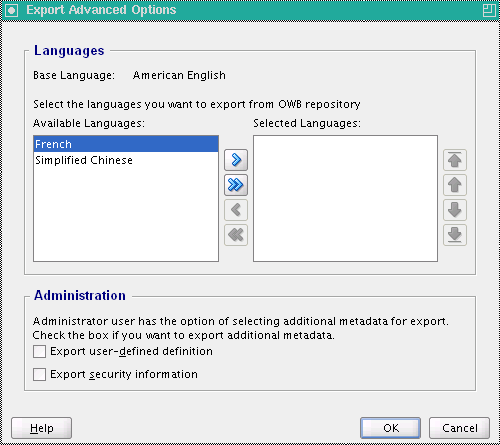
このダイアログ・ボックスには、「言語」と「管理」の2つのセクションがあります。
「ベース言語」フィールドには、リポジトリのベース言語が表示されます。Oracle Warehouse Builderでは、データはベース言語でエクスポートおよびインポートされます。
オブジェクトにビジネス名および説明の翻訳が含まれる場合は、エクスポートおよびインポートする追加言語を指定できます。「使用可能な言語」リストには、リポジトリにインストールされている言語の一覧が表示されます。追加言語をエクスポートまたはインポートするには、目的の言語を選択して矢印をクリックし、その言語を「使用可能な言語」リストから「選択された言語」リストに移動します。一度に複数の言語を選択するには、[Ctrl]キーか[Shift]キーを押しながら選択します。
リポジトリに追加言語がインストールされている場合にのみ、「使用可能な言語」リストに言語エントリが表示されます。たとえば、リポジトリのベース言語がアメリカ英語で、追加言語としてフランス語と簡体字中国語がインストールされているとします。リポジトリからメタデータをエクスポートするときは、追加言語としてフランス語を選択できます。メタデータ・エクスポート・ユーティリティでは、オブジェクトのベース言語であるアメリカ英語がエクスポートされ、フランス語翻訳が含まれるオブジェクトに対して追加言語のフランス語がエクスポートされます。オブジェクトに追加言語がエクスポートされるのは、ビジネス名と説明の翻訳が含まれている場合のみです。
管理者権限がある場合は、追加のメタデータをエクスポートできます。追加メタデータをエクスポートする機能には次のオプションがあります。
ユーザーが定義した定義のエクスポート: ユーザー定義のオブジェクトおよびユーザー定義のプロパティをエクスポートするときは、このオプションを選択します。
セキュリティ情報のエクスポート: ユーザーに割り当てられたオブジェクト権限やロールなどのセキュリティ情報をエクスポートに含めるときは、このオプションを選択します。セキュリティの詳細は、第13章「セキュリティの管理」を参照してください。
「エクスポート拡張オプション」ダイアログ・ボックスでオプションを指定したら、「OK」をクリックしてこのダイアログ・ボックスを閉じ、「メタデータのエクスポート」ダイアログ・ボックスに戻ります。
「メタデータのインポート」ダイアログ・ボックスを使用して、エクスポート・ファイルのメタデータのインポートに必要な情報を指定します。
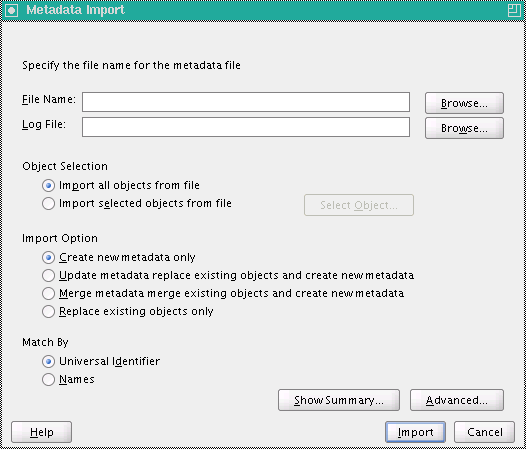
このダイアログ・ボックスでは、次の情報を指定します。
ファイル名: MDLファイルの名前を入力するか、「参照」をクリックして、インポートするMDLファイルを指定します。
ログ・ファイル: インポートに関する診断情報および統計情報を格納するログ・ファイルの名前とパスを入力します。「参照」をクリックして、ログ・ファイルを指定することもできます。ログ・ファイルの詳細は、「メタデータ・ローダーのログ・ファイル」を参照してください。
オブジェクト選択: メタデータ・インポート・ユーティリティを使用すると、MDLファイルからインポートするオブジェクトを選択できます。「オブジェクト選択」セクションには、次のオプションがあります。
すべてのオブジェクトをファイルからインポート: エクスポート・ファイルに格納されているすべてのオブジェクトをインポートするときは、このオプションを選択します。
選択されたオブジェクトをファイルからインポート: MDLファイルに含まれているオブジェクトの一部のみをインポートする場合は、このオプションを選択します。「オブジェクトの選択」をクリックして、インポートするオブジェクトを選択します。「インポート・オブジェクト選択」ダイアログ・ボックスが表示されます。
「使用可能」と「選択済」の2つのセクションがある「インポート・オブジェクト選択」ダイアログ・ボックスが表示されます。「使用可能」セクションには、MDLファイルにおいて指定されているプロジェクト、モジュール、表、ビュー、接続などのプライマリ・オブジェクトが表示されます。このセクションのノードを開くと、それに含まれるすべてのオブジェクトが表示されます。ノードを選択すると、それに含まれるすべてのオブジェクトがインポートの対象となります。たとえば、モジュール・ノードを選択した場合は、モジュール内のすべてのオブジェクトがインポートされます。シャトル・ボタンを使用して、選択したオブジェクトを「使用可能」セクションから「選択済」セクションに移動します。
インポートされるMDLファイルには、管理オブジェクトも含まれます。管理オブジェクトをインポートするには、管理権限が必要です。これらの権限がない場合、次の状況が発生します。
MDLファイルに管理オブジェクトが含まれていても、これらの管理オブジェクトが「インポート・オブジェクト選択」ページのダイアログ・ボックスの「使用可能」セクションに表示されません。
MDLファイルの内容が管理オブジェクトのみの場合は、インポートの実行に必要な管理権限がないことを示す警告メッセージが、インポート・ユーティリティにより表示されます。
インポート・オプション: インポート・モードを選択します。インポート・モードとして次のオプションを選択できます。
新規メタデータのみの作成: このオプションは、作成モードと呼ばれ、新しいオブジェクトがワークスペースに追加されます。
メタデータの更新(既存のオブジェクトを置き換え、新規メタデータを作成): このオプションは、更新モードと呼ばれ、新しいオブジェクトがワークスペースに追加され、既存のオブジェクトはインポート元MDLファイル内の対応オブジェクトにより置換されます。
メタデータのマージ (既存のオブジェクトをマージし、新規メタデータを作成): マージ・モードと呼ばれるこのオプションを選択すると、新しいオブジェクトが追加され、ワークスペース内の既存のオブジェクトは、それがMDLファイル内の対応オブジェクトと異なる場合にのみ上書きされます。マージ・モードでは既存オブジェクトは削除されません。マッピング、プラガブル・マッピングおよびデータ監査のマージ・モードを使用してメタデータをインポートすることはできません。
既存オブジェクトのみの置換: このオプションは置換モードと呼ばれ、ワークスペース内の既存のオブジェクトを置換しますが、新規オブジェクトを追加しません。このモードでは、メタデータ・インポート・ユーティリティにより既存のメタデータが上書きされます。
更新モードまたは置換モードを使用してメタデータをインポートすると、既存のオブジェクトの子オブジェクトが完全に置換され、最終的なオブジェクトはソース・オブジェクトとまったく同じになります。リポジトリ・オブジェクト内にある既存の子オブジェクトのうち、置換されたり追加されたりしないものは削除されます。この処理は、子オブジェクトがマッピング内にある場合でも、子オブジェクトが表やビューにある外部キー、主キー、一意キーの列の場合でも関係なく実行されます。
たとえば、MDLエクスポート・ファイルに、3列で構成されたCUST表があり、その各列の物理名がlast_name、first_nameおよびmiddle_initであるとします。ワークスペースには、4列で構成された同じ表が存在し、その各列の物理名はlast_name、first_name、statusおよびlicense_IDです。この場合、置換操作時に、last_name列とfirst_name列は置換され、middle_init列は追加され、status列とlicense_ID列は削除されます。インポート後のワークスペース内の最終的なCUST表には、エクスポート・ファイルのCUST表と同じメタデータが含まれます。
置換モードと更新モードを使用すると、データ制約、メタデータ物理プロパティ設定、データ・ロード・プロパティ、マッピング属性の接続などが失われる可能性があります。置換モードまたは更新モードを選択する場合は、必ずバックアップからワークスペースをリストアできるようにしてください。
一致基準: メタデータ・インポート・ユーティリティを実行すると、最初にワークスペース内の既存メタデータ・オブジェクトが検索され、それらがインポート・ファイル内のオブジェクトと比較されます。既存のワークスペース・メタデータをインポート・ファイル内のメタデータと比較するには、一致基準が使用されます。比較方法は、インポート・モードと、選択した検索方法により決まります。
「一致基準」セクションには、一致基準として次のオプションがあります。デフォルトでは、インポート・ユーティリティはUOIDを使用して検索します。MDLのインポートでは、既存のマッピングのマージはサポートされません。
「ユニバーサルID」オプションでは、インポートされるオブジェクトのユニバーサル・オブジェクトID(UOID)を使用してワークスペースを検索します。メタデータ・インポート・ユーティリティは、UOIDを使用して、インポート操作時に、作成、置換またはマージが必要なオブジェクトを判別します。この方法は、ターゲット・ワークスペース内のオブジェクト名が変更されていても、異なるワークスペースにわたってUOIDを維持する場合に使用します。
「名前」オプションを指定すると、インポートされるオブジェクト名を使用してワークスペースが検索されます。物理名がエクスポート・ファイルにエクスポートされ、この物理名によって、インポート時にそのオブジェクトを作成、置換またはマージするかが決まります。この方法は、ターゲット・スキーマのオブジェクト名が変更されたときにこれらのオブジェクトに新規のUOIDを作成する場合に使用します。
「インポート拡張オプション」ダイアログ・ボックスを使用することで、次の情報をインポートできます。
追加言語のメタデータ
ユーザーが作成した定義
セキュリティ情報
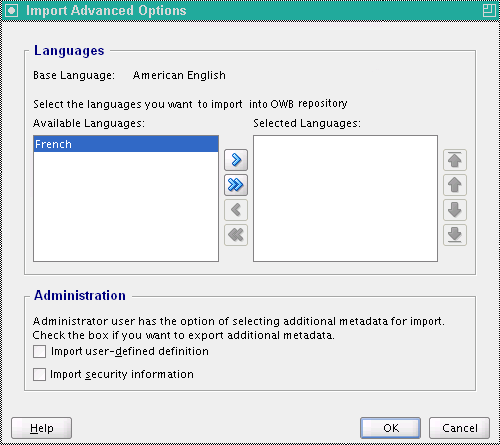
このダイアログ・ボックスには、「言語」と「管理」の2つのセクションがあります。
「ベース言語」には、リポジトリのベース言語が表示されます。デフォルトでは、ベース言語でデータがインポートされます。
インポートする追加言語を指定できます。メタデータ・インポート・ユーティリティでは、オブジェクトのビジネス名と説明の翻訳がインポートされます。「使用可能な言語」リストには、MDLファイルにおいて指定された言語の一覧が表示されます。たとえば、MDLファイルに、追加言語としてフランス語、フランス語および簡体字中国語が含まれており、一方、リポジトリには、追加言語としてフランス語のみが含まれているとします。この場合は、「使用可能な言語」リストには、フランス語のみが表示されます。インポートする言語を選択して矢印をクリックし、「選択された言語」リストに移動します。「異なるベース言語のインポート」を参照してください。
このオプションは、インポートを実行するユーザーに管理者権限があり、インポートに使用するMDLファイルに対象メタデータがある場合にのみ使用できます。追加メタデータをインポートする機能には次のオプションがあります。
ユーザーが定義した定義: ユーザー定義オブジェクトおよびユーザー定義プロパティの定義をインポートする場合は、「ユーザーが定義した定義のインポート」オプションを選択します。
セキュリティ権限: ユーザーに割り当てられたオブジェクト権限やロールなどのセキュリティ情報をインポートする場合は、「セキュリティ情報のインポート」を選択します。
MDLファイルに対象オブジェクトが含まれている場合、これらの追加メタデータをインポートできます。
MDLファイルを新規ワークスペースにインポートする際に、古いワークスペースからセキュリティ情報を継承する場合は、他のオブジェクトをインポートする前にセキュリティ情報をインポートする必要があります。このためには、管理者権限を持つユーザーとしてワークスペースに接続する必要があります。
「インポート拡張オプション」ダイアログ・ボックスで選択したら、「OK」をクリックして選択を保存し、「メタデータのインポート」ダイアログ・ボックスに戻ります。
「ファイル・サマリー」ダイアログ・ボックスには、エクスポート・ファイルの内容のサマリー情報が表示されます。このページの情報は、次のセクションに分類されます。
「ファイル」セクションには、データ・ファイルの名前、作成タイムスタンプ、エクスポート・ユーザーの名前、ワークスペース接続情報、エクスポートに使用されたデザイン・センターのバージョンおよび注釈が表示されます。
「管理」セクションには、ユーザーとロールに関する情報が表示されます。また、次の詳細も含まれます。
エクスポート・ファイルのベース言語
エクスポート・ファイルにおける追加言語
エクスポート・ファイルにおけるセキュリティ情報の有無
エクスポート・ファイルにおけるユーザー作成定義の有無
「統計」セクションには、エクスポート・ファイルに含まれるオブジェクトのタイプに関する詳細と、タイプごとのオブジェクト数が表示されます。
このダイアログ・ボックスは、インポート元MDLファイルが以前のリリースで作成されていることが検出された場合に自動的に表示されます。「ファイル名」フィールドを使用して、アップグレード対象MDLファイルが格納されているファイルの名前を指定します。または、「参照」をクリックして、ディレクトリやMDLファイルを指定することもできます。
「アップグレード」をクリックしてMDLファイルを現在のバージョンにアップグレードします。アップグレードが完了したら、「メタデータのアップグレード」ダイアログ・ボックス」は閉じます。MDLファイルをアップグレードしない場合は、「取消」をクリックします。
メタデータの進行状況ダイアログのタイトルは、「メタデータのエクスポート進行状況」、「メタデータのインポート進行状況」またはメタデータのアップグレード進行状況のいずれかになります。ここには、メタデータのエクスポート、インポートまたはアップグレード・アクティビティの相対的な完了状況(%)を示す進行状況バーが表示されます。操作が正常に完了すると、進行状況バーの上にそのことを示すメッセージが表示されます。エラーが発生したと表示される場合もあります。
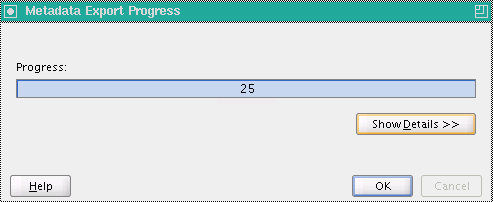
メタデータのエクスポートやインポートに関する詳細な情報を表示するには、「詳細の表示」をクリックします。メッセージ・ログが表示されます。メッセージ・ログには次の情報が含まれます。
エクスポートまたはインポートの開始時間
エクスポートまたはインポートされたオブジェクトの名前とタイプ
警告メッセージまたはエラー・メッセージ
エクスポートまたはインポートの終了時間
エクスポートまたはインポートのログ・ファイルの場所
エクスポートまたはインポートに要した合計時間(hh:mi:ssまたはミリ秒単位)
「詳細の非表示」をクリックすると、メッセージ・ログを非表示にできます。
エクスポートまたはインポートされたオブジェクトの詳細を表示するには、「統計の表示」をクリックします。「メタデータの結果」ダイアログが表示されます。「メタデータ・ローダーの結果について」を参照してください。
「取消」をクリックすると、進行中のメタデータのエクスポートまたはインポートを取り消すことができます。
エクスポートまたはインポートが完了したら、メタデータの進行状況ダイアログで「OK」をクリックします。
メタデータ・ローダーは、次の2つのユーティリティで構成されます。
メタデータ・エクスポート・ユーティリティ
メタデータ・エクスポート・ユーティリティは、ワークスペースからメタデータをエクスポートするときに使用します。
メタデータ・インポート・ユーティリティ
メタデータ・インポート・ユーティリティは、ワークスペースにメタデータをインポートするときに使用します。
MDLでは独自のファイル形式が使用され、メタデータ・インポート・ユーティリティはMDL形式のファイル(メタデータ・エクスポート・ユーティリティで作成されたファイル)のみを読み取ります。メタデータ・ローダー・ファイルはZIP形式のファイルです。
メタデータ・エクスポート・ユーティリティでは、ワークスペースからメタデータ・オブジェクトが抽出され、ZIP形式のファイルに情報が書き込まれます。このZIPファイルの拡張子は.mdlであり、次のファイルが含まれます。
メタデータ・ローダーXMLファイル: このファイルには、ワークスペースから抽出されたXML形式のオブジェクトが含まれます。ZIPファイルと同じ名前ですが、拡張子は.mdxです。
カタログ: カタログ・ファイルは名前がmdlcatalog.xmlで、メタデータ・ローダーXMLファイルに関する内部情報が記述されています。
メタデータ・エクスポート・ユーティリティでは、ファイル名とパスを入力することで、エクスポート先のMDLファイルを指定できます。たとえば、sales.mdlと命名したファイルにリポジトリ・メタデータをエクスポートします。このMDL ZIPファイルを解凍すると、2つのファイルが展開されます。sales.mdxファイルには、リポジトリ・オブジェクトがあります。mdlcatalog.xmlファイルには、MDL XMLファイルに関する内部情報が記述されています。
プロジェクト全体、コレクション、パブリック・オブジェクト、ロケーションまたはオブジェクトの任意のサブセットをエクスポートできます。オブジェクトのサブセットをエクスポートする場合は、選択した各オブジェクトとそのサブセットの所属先親オブジェクトの定義がエクスポートされます。これにより、MDLはこれらのオブジェクトのツリー関係を保持したまま、メタデータをインポートできます。
たとえば、1つのディメンションをエクスポートすると、エクスポート・ファイルには、ディメンション、ディメンションが属するモジュール、モジュールが属するプロジェクトの定義、およびディメンションの構成が含まれます。
オブジェクトのサブセットをエクスポートする場合は、すべての参照オブジェクトのエクスポートとインポートの両方を行う必要があります。「メタデータのエクスポート」ダイアログ・ボックスで依存性をすべてエクスポートオプションを選択すると、オブジェクトのセットによって参照されるオブジェクトをエクスポートできます。たとえば、DEPARTMENTS表への外部キー参照が含まれるEMPLOYEES表をエクスポートする場合、両方の表をエクスポートするよう選択できます。
メタデータ・インポート・ユーティリティでは、エクスポートしたMDLファイルからメタデータ情報が読み取られ、メタデータ・オブジェクトが作成または置換されるか、ワークスペースにマージされます。表の列とその制約、データ・ロード構成パラメータおよび名前付き属性セットなどのエクスポート済メタデータ・オブジェクトに属する情報がインポートされます。メタデータ・インポート・ユーティリティでは、リポジトリ・オブジェクトの参照を確認できない場合でも、これらのオブジェクトをインポートできます。
メタデータ・インポート・ユーティリティにより、オブジェクトをプロジェクトまたはコレクションにインポートできます。メタデータ・インポート・ユーティリティは、メタデータ・エクスポート・ユーティリティによって作成されたファイルのみを読み取ります。
インポート元MDLファイルが以前の製品リリースを使用して作成されている場合は、自動的に現行リリースにアップグレードされます。
複数のクライアントが、リポジトリ内の同じワークスペースに同時にアクセスできます。Oracle Warehouse Builderでは、1人のクライアントのみがリポジトリ・オブジェクトを変更できるように、ロックが使用されます。オブジェクトがロックされている間、他のクライアントは、ユーザーによる最後のトランザクションがコミットされた後の状態でオブジェクトを参照することのみできます。
オブジェクトを置換またはマージするとき、MDLは、リポジトリとMDLファイル内の両方のプライマリ・オブジェクトに対してロックを取得します。プロジェクト、モジュール、表、ディメンション、キューブ、マッピング、ビュー、フラット・ファイルなどがプライマリ・オブジェクトに該当しますが、これらに限定されません。列やマッピング属性などのセカンダリ・オブジェクトはロックされません。他のユーザーがプライマリ・オブジェクトをロックしているためロックを取得できない場合、インポートは失敗します。そのため、インポート時には、対象プライマリ・オブジェクトのロックを保持できる必要があります。メタデータのインポートを確実に行うには、ワークスペースにアクセスするクライアントを1人に限定する必要があります。
メタデータのインポートが成功した場合(エラー・メッセージがないか、情報メッセージか警告メッセージのみの場合)は、ワークスペースに対する変更が保存されます。インポートに失敗した場合は、ロールバックが実行されます。
リポジトリ・メタデータをエクスポートしたりインポートしたりしたときは、MDLにより診断情報と統計情報がログ・ファイルに書き込まれます。ログ・ファイルの場所は、MDLの実行時に指定できます。
ログ・ファイルにより、エクスポート操作やインポート操作を詳細に監視したりトラブルシューティングしたりできます。このログ・ファイルには、次の情報が含まれます。
データ・ファイルの名前
エクスポートまたはインポートの開始時間と終了時間
エクスポートまたはインポートに要した合計時間(hh:mi:ss形式の時分秒またはミリ秒単位)
エクスポートまたはインポートされたオブジェクトのタイプ
エクスポートまたはインポートされた各オブジェクト・タイプの数
インポート・ログ・ファイルには、追加、置換、スキップおよび削除されたオブジェクトの合計数も記録されます。
ステータス・メッセージ
ステータス・メッセージは、インポートまたはエクスポートのプロセスに関する情報を示します。これらのメッセージには次の種類があります。
情報: メタデータ・オブジェクトが見つからない、オブジェクトがインポートされたかどうか、インポートやエクスポートが行われなかった理由など、インポートやエクスポートに関する情報を提供します。
警告: オブジェクトのインポートまたはエクスポートに関する警告ですが、インポートまたはエクスポートの失敗や終了は示されません。エクスポートまたはインポートにより予期しない結果が発生する可能性があるという警告が通知されます。
エラー: MDLによるエクスポートやインポートが異常終了し、正常に完了しなかったことを示します。エラー・メッセージは、失敗の原因に関する要約説明を示します。
メタデータ・ローダーのエクスポート・ユーティリティやインポート・ユーティリティを使用して、エクスポートやインポートの作業が成功したときは、その結果を表示できます。「メタデータのエクスポート結果」ダイアログ・ボックスや「メタデータのインポート結果」ダイアログ・ボックスにより、すべてのオブジェクトがエクスポートまたはインポートされたことを確認します。結果のダイアログ・ボックスを表示するには、「メタデータのエクスポート進行状況」ダイアログ・ボックスまたは「メタデータのインポート進行状況」ダイアログ・ボックスで、「詳細の表示」をクリックします。これにより「メッセージ・ログ」が表示されます。このログの後にある「統計の表示」をクリックします。
結果のダイアログ・ボックスには、次の情報が含まれます。
エクスポートまたはインポートされたプロジェクトの名前(該当する場合)
エクスポートまたはインポートされた各オブジェクト・タイプの数
スキップされた各オブジェクト・タイプの数
スキップされたオブジェクトの数に関する詳細は、メタデータのインポート時にのみ表示されます。
メタデータ・ローダー(MDL)ユーティリティを使用して、プロジェクト・ナビゲータ、グローバル・ナビゲータおよび接続ナビゲータ内のオブジェクトからメタデータのインポートやエクスポートができます。エクスポートしたファイルは、サード・パーティ製バージョン管理ツール(Oracle Repository、ClearCase、SourceSafeなど)に移動できます。MDLエクスポート・ファイルに対して注釈を入力することで、ファイルに含まれる情報を追跡管理できます。
メタデータ・ローダー(MDL)では、新規リポジトリの移入と、既存リポジトリのメタデータ・バックアップの転送、更新およびリストアを実行できます。オペレーティング・システムが異なるプラットフォーム上にリポジトリがある場合でも、それらのリポジトリ間でメタデータ・オブジェクトのコピーや移動ができます。
メタデータ・ローダーにアクセスするには、この項で説明されているグラフィカル・ユーザー・インタフェースを使用するか、『Oracle Warehouse Builder APIおよびスクリプト・リファレンス』に記載されているOMB Plusスクリプト言語を使用します。
グラフィカル・インタフェースにより、エクスポートやインポートの標準的作業ができます。一方、OMB Plusスクリプト言語では、エクスポートやインポートで特殊な作業の実行と制御ファイルの管理ができます。
メタデータ・ローダー関連のOMB Plusコマンドを使用するときは、制御ファイルにより、オブジェクトのインポートやエクスポートを行う方法をより詳細に制御できます。たとえば、メタデータ・ローダーのデフォルトでは、オブジェクトはバイナリZIP形式にエクスポートされます。ZIPファイルのデフォルト・エクスポート設定よりも優先して処理するには、OMBEXPORT MDL_FILEコマンドのCONTROL_FILEオプションを使用して、オプションZIPFILEFORMAT=Nを構成した制御ファイルを指定します。
メタデータ・ローダーでの制御ファイルの使用の詳細、および次の各コマンドについては、『Oracle Warehouse Builder APIおよびスクリプト・リファレンス』の付録を参照してください。
OMBIMPORT
OMBEXPORT
OMUIMPORT
OMUIMPORT MDL_FILE
OMBIMPORT MDL_FILE
OMUEXPORT MDL_FILE
OMBEXPORT MDL_FILE